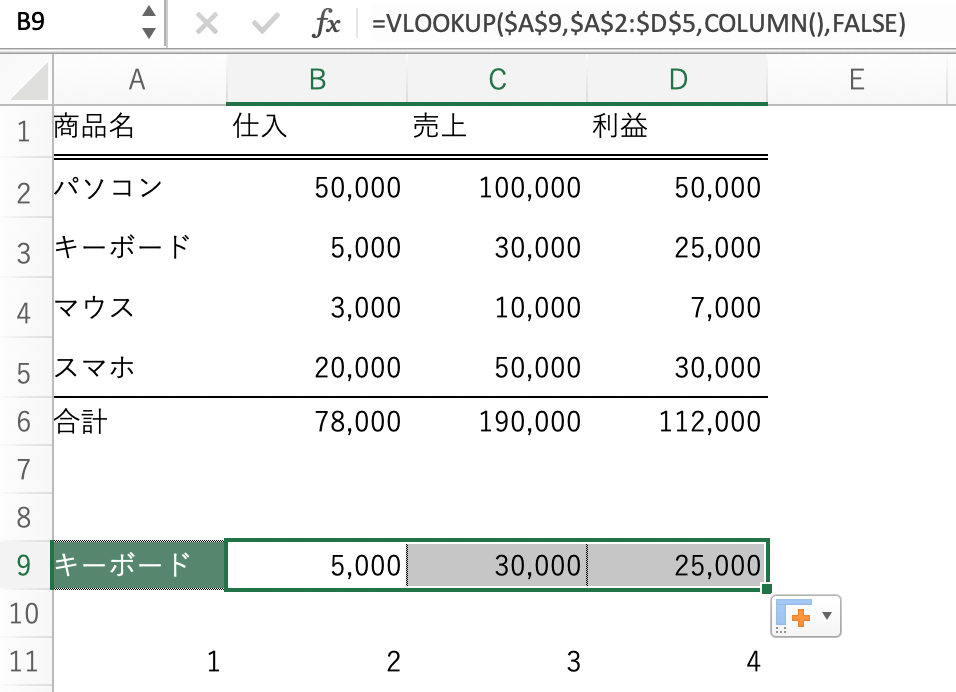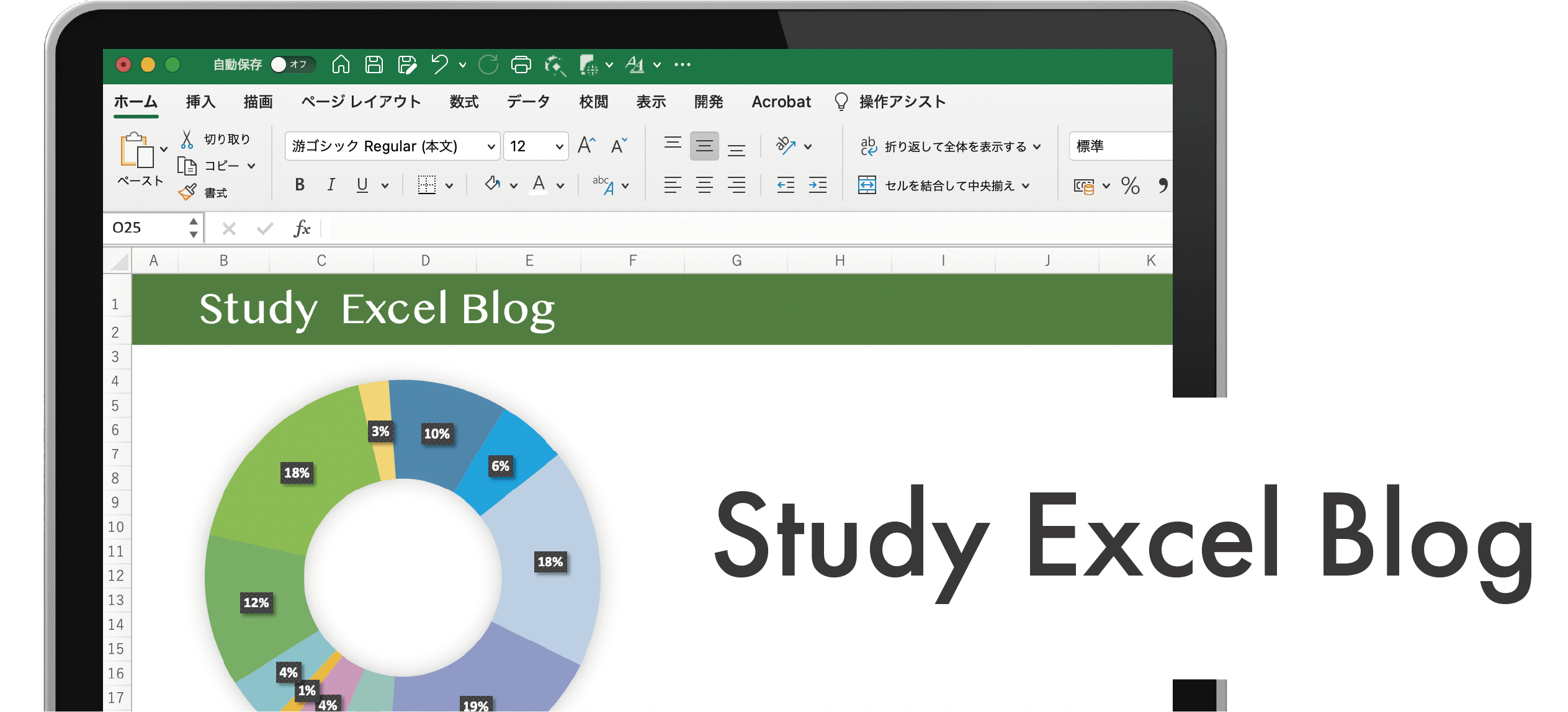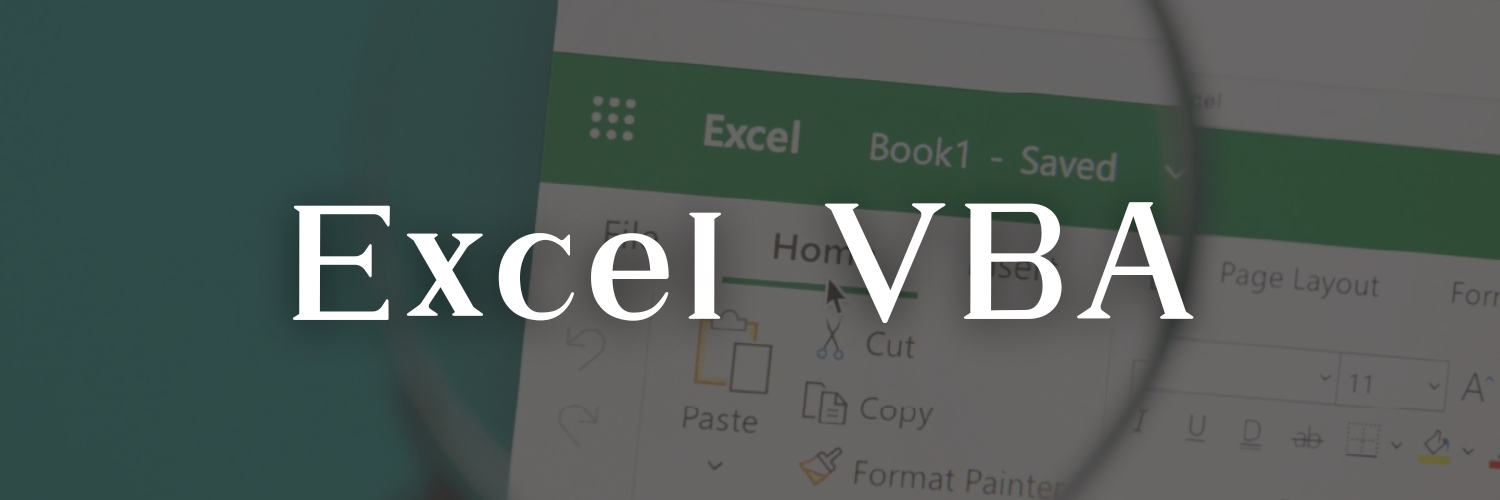VLOOKUP関数の列番号は数値で指定するけど、COLUMN関数で指定すると便利だよ。
その使い方を説明するね。 動画も作ったから確認してみてね。
VLOOKUP関数とCOLUMN関数を組み合わせると
VLOOKUP関数の列番号は数値で指定します。しかしオートフィル機能でコピーをすると
列番号を修正する必要があります。列番号をCOLUMN関数で指定することでコピーをしても
列番号をわざわざ修正する必要がなくなります。
例で見ていきましょう。
たとえば、キーボードの仕入、売上、利益をB9からD9に検索したい場合、
B9に数式を入れて横にオートフィル機能でコピーをしても同じ値しか出ません。
正しくは、5,000、30,000、25,000と表示させたい
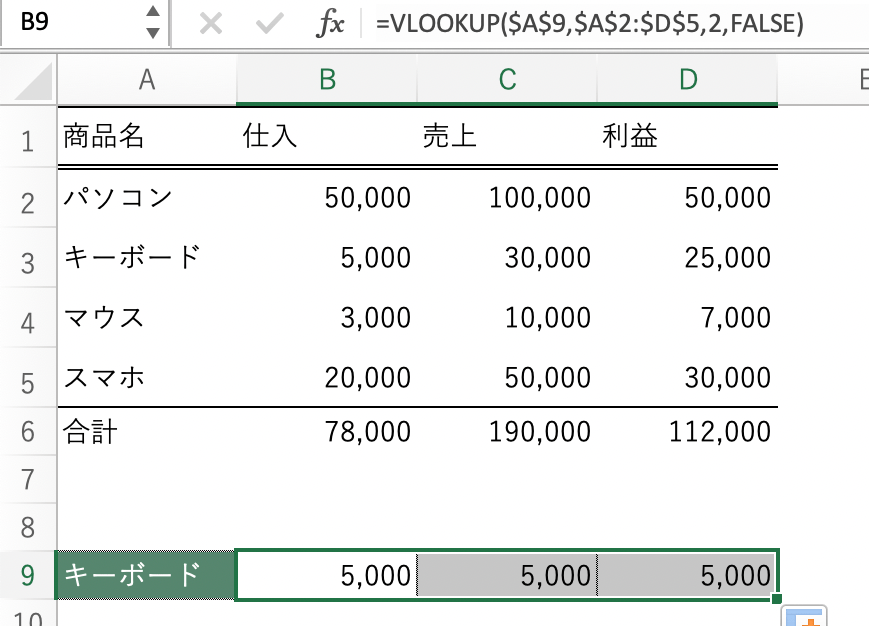
どうして同じ値しか出てこないの?
列番号がすべて「2」になっているから
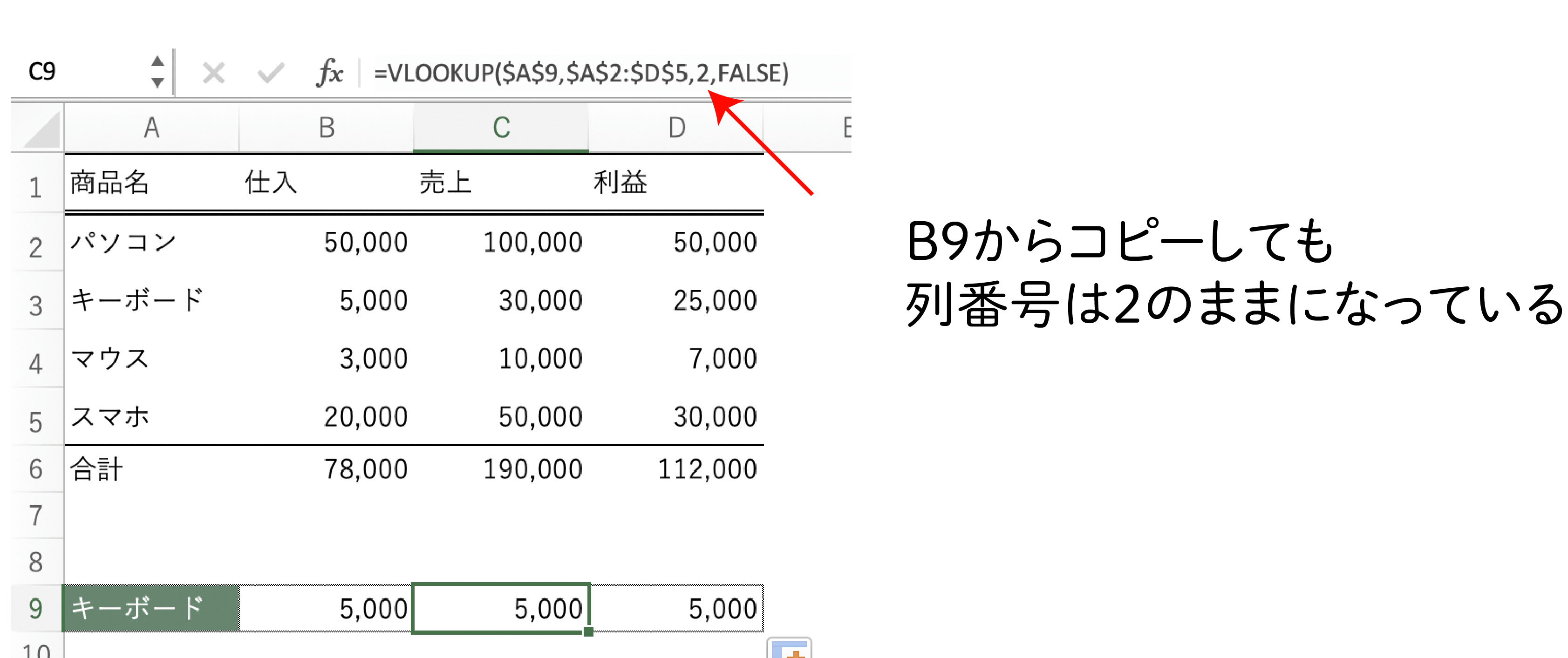
これを解消するために、COLUMN関数を組み合わせます。
COLUMN関数とは
COLUMNとは列を意味し列番号を返してくれる関数になります。
=COLUMNと入力
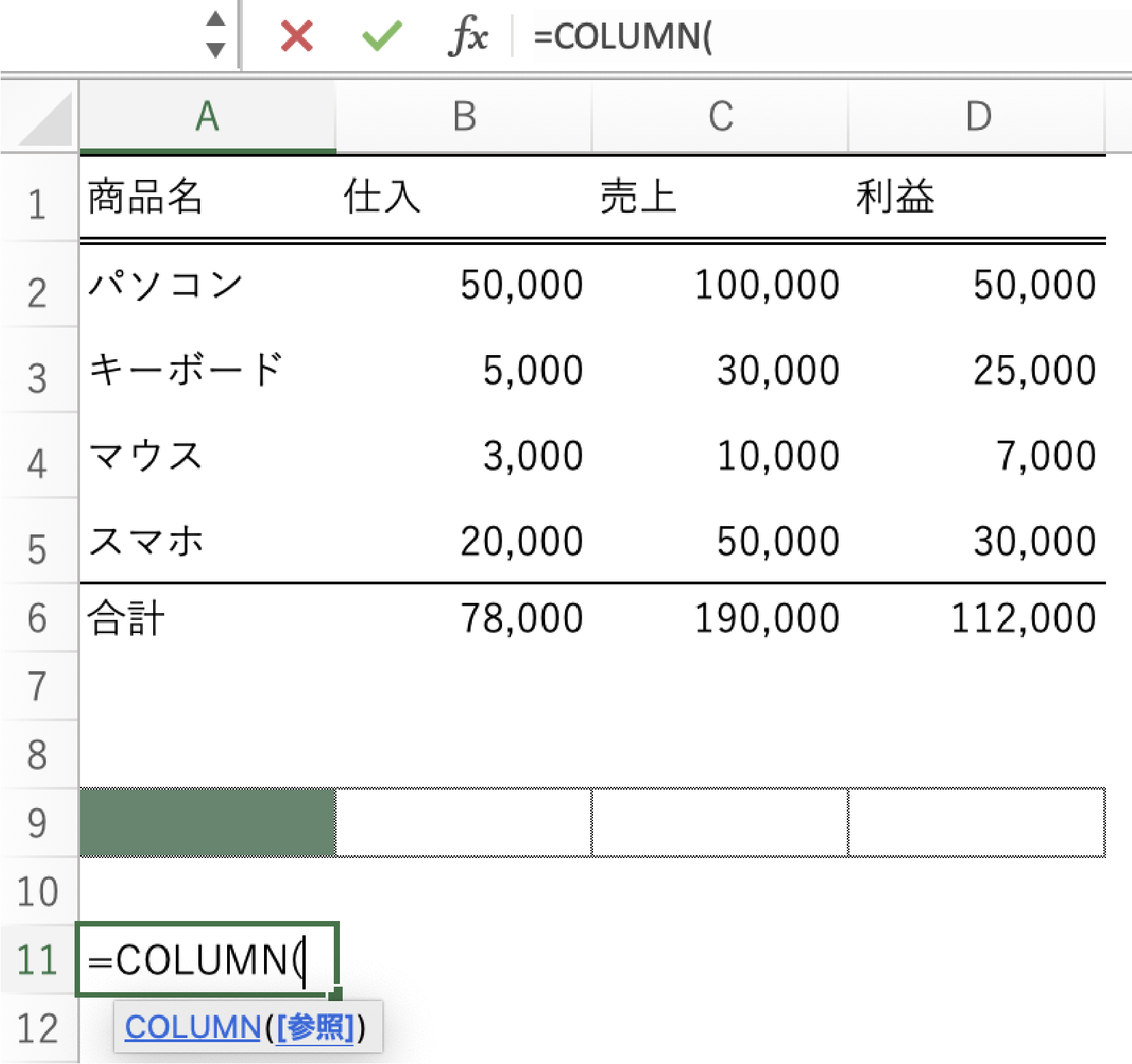
例えばここの範囲を選択してEnterを押すとAが1列目なので
A列から右に1、2、3、4と数値で返してくれます。
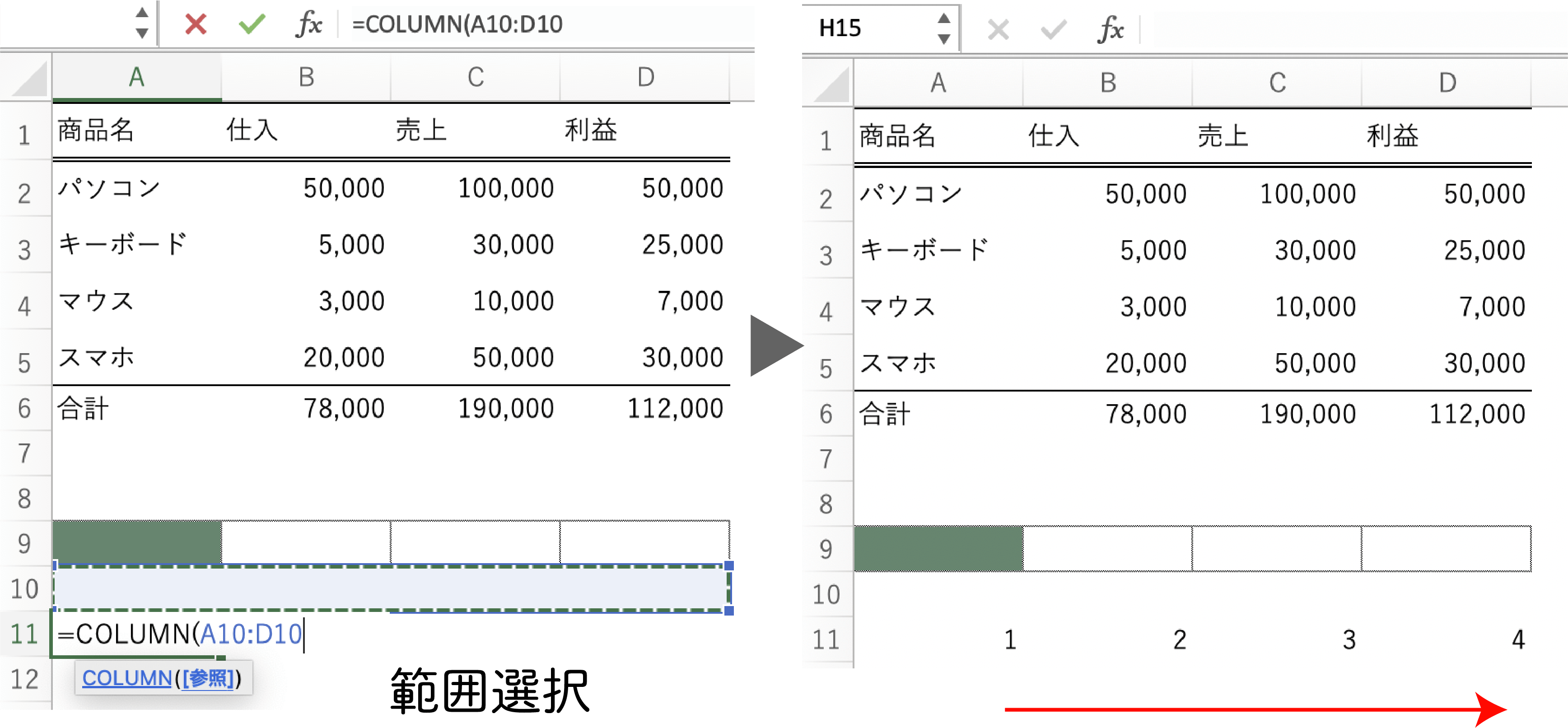
数値で指定した列番号を置き換える
=VLOOKUP($A$9,$A$2:$D$5,2,FALSE)
赤い枠で囲ってある「2」の部分をCOLUMN()と入力して置き換えます。
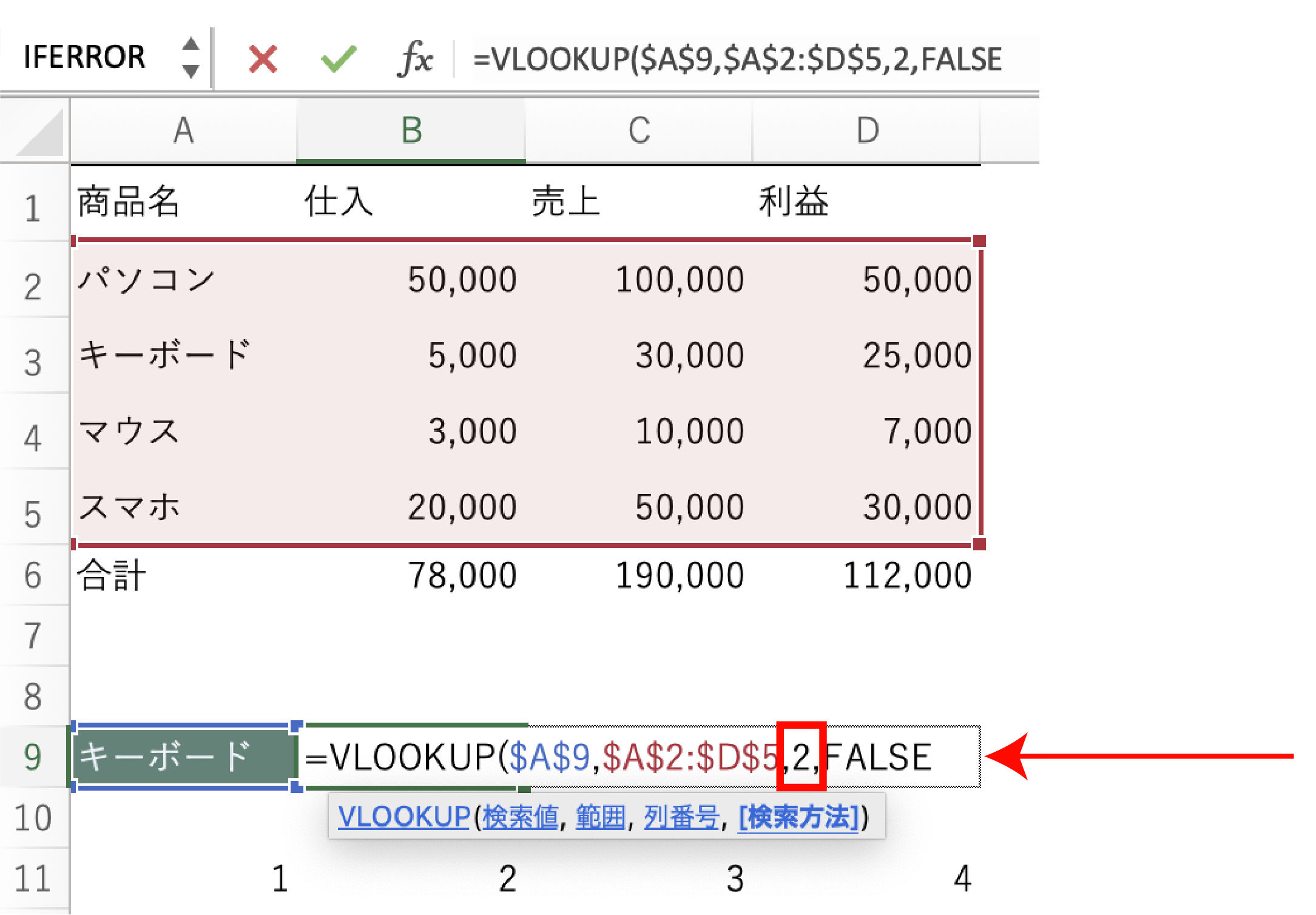
=VLOOKUP($A$9,$A$2:$D$5,COLUMN(),FALSE)
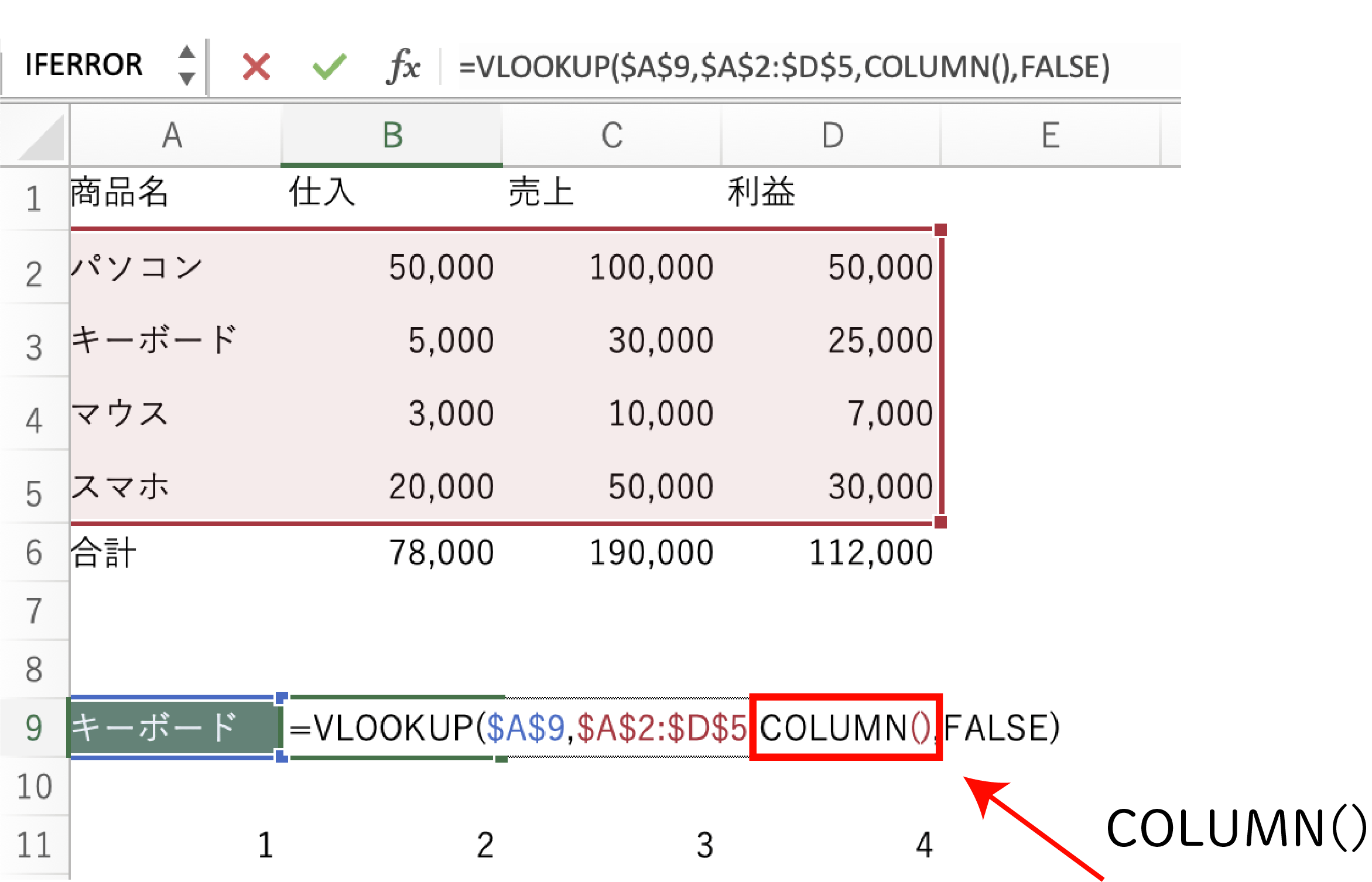
オートフィル機能でコピー
オートフィル機能でコピーをしてみると?
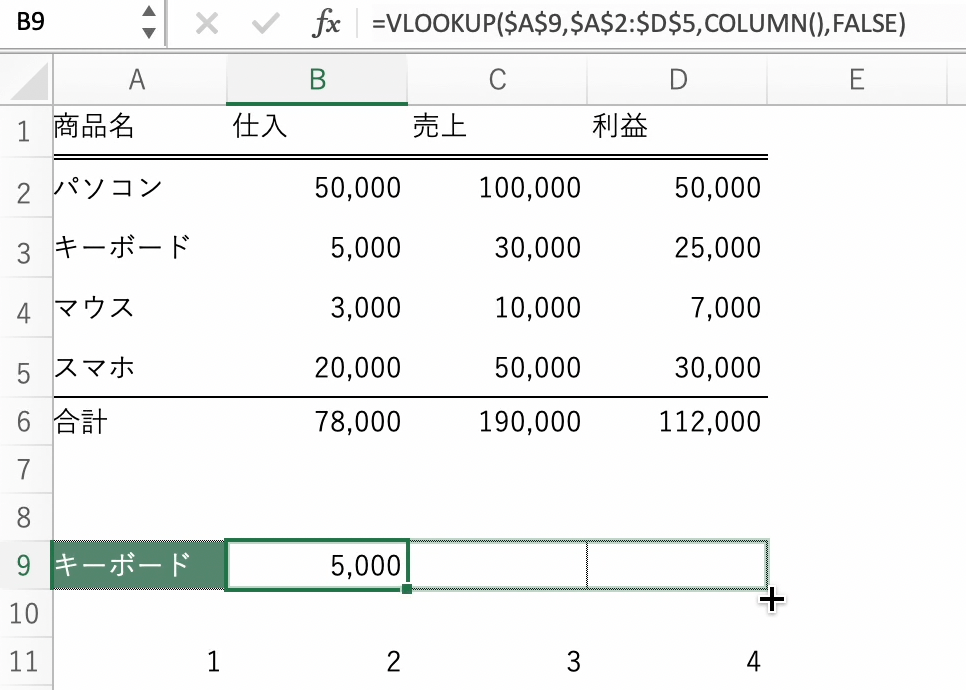
仕入、売上、利益の値がそれぞれ、表示されます。リストから選んでもセルの値も変わります